美图秀秀是小编在工作中的好伙伴,小编经常使用它来处理图片,像打马赛克、调节像素大小、消除笔和抠图等,这是功能都是最常用的,它没有PS那么博大精深,却也够实用。今天小编为大家带来的是使用“美图秀秀”软件来给图片换背景。
第一步:打开一张图片,选中场景—抠图换背景,或是选中抠图笔,选中一种抠图方式进行抠图,抠图完成后,点击‘完成抠图’;

第二步:然后会跳到背景编辑框那里,在图片右上方的背景设置, 选择纯色背景颜色就可以了。
具体详细教程,请参考:
1.用“美图秀秀”打开一张图片,单击右上角的“抠图”并选择“自动抠图”功能,如下图所示。

2.软件会自动进入“自动抠图”界面,选择“抠前景”笔在需要的人物画面上涂抹即可(如果发生错误可以用“删背景”笔涂抹错误部分即可)。完成后单击“完成抠图”,如下图所示。
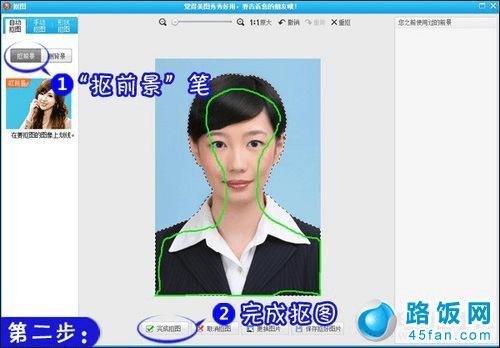
3.单击“完成抠图”后会自动进入抠图换背景界面,单击“背景设置”并选择颜色背景,然后选择颜色背景的颜色并输入需要的背景大小。如下图所示。

4.最后通过拖动“调节框”将前景放置在适当的位置上即可,如下图所示。
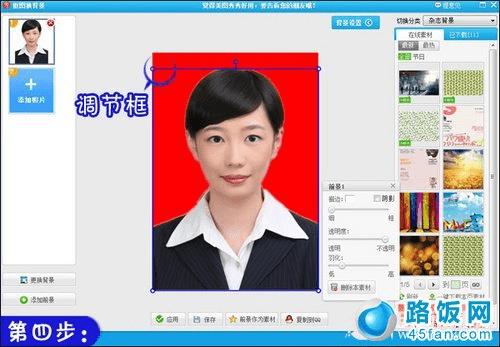
简单几步就完成了,如果你也有替换证件照背景色的需求,且不太精通PS软件的话,今天这个教程就相当实用,赶快下载“美图秀秀”,说不定就能帮你解决一时之急用!
美图秀秀是一款很好用的免费图片处理软件,不用学习就会用,比PS简单很多。独有的图片特效、美容、拼图、场景、边框、饰品等功能都很实用,现在美图秀秀有iPhone版、Android版、iPad版及网页版。有需要的朋友们可以下载一款来试试,很容易上手。
>>推荐阅读 手机版美图秀秀如何打马赛克,美图秀秀局部打马赛克的方法和教程
2199元美图秀秀美图手机2怎么样?手机配置高美颜拍摄很给力
